Scalos w praktyce
20.02.2005 16:26, autor artykułu: Mariusz Barczyk
Co to takiego ten Scalos? Do czego służy? Jak go poskromić? Na te pytania
postaram się odpowiedzieć w tym artykule. Otóż Scalos to neutralna planeta klasy M
o powierzchni 548 mln km2 i równiku mającym długość 13.200 km. Widać, że
jest ponad dwukrotnie mniejsza od Ziemi. Dlaczego ten tekst znalazł się na
portalu amigowym? Otóż dlatego, że Scalos to także zamiennik Workbencha,
który wziął swą nazwę od jednej z planet występujących w StarTreku.
Cechuje go:
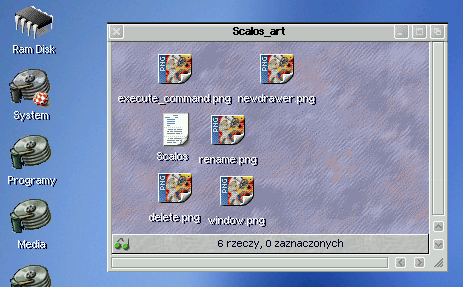
- całkowicie zastępuje Workbencha zachowując przy tym 100% kompatybilności
- 64-bitowa arytmetyka pozawalająca na bezbolesną obsługę dysków większych niż 4GB
- pełen multitasking (każde okno to osobne zadanie)
- okna z ikonkami mogą być ikonifikowane
- możliowść konfiguracji menu pulldown
- system pluginów
- oraz wiele innym rzeczy, ale o tym później...
- Amiga z procesorem co najmniej 68020 (działa także na Pegasosie)
- Kickstart 3.0
- 1 (słownie: jeden) MB wolnej pamięci
- MUI 3.6 (3.8 bardzo mile widziane)
- rozpakuj oba archiwa (najlepiej do RAMu)
- utwórz katalog Scalos (ja mam SYS:Scalos)
- operujemy na Scalos/
- skopiuj do niego katalogi: Prefs, Tools, Plugins, Modules_xxx i zmień jego nazwę na Modules (xxx to rodzaj GUI - proponuje MUI)
- skopiuj zawartość katalogów Classes, Devs, Libs, Presents do ich odpowiedników w systemie. Uważaj, żeby nie zastąpić nowszych bibliotek starymi
- dokumentację możesz skopiować gdzie Ci się podoba (nawet do >NIL: ;)
- teraz ScalosBeta/
- kopiujemy do C: plik LoadWB (stary można zachować pod inną nazwą)
- uzupełniamy i uaktualniamy pliki systemowe według schematu podanego wyżej (dochodzi jeszcze env-archive)
- katalogi Themes, FileTypes kopiujemy do utworzonego wcześniej katalogu oraz plik Scalos wraz z ikonką
- w startup-sequence, gdzieś przed LoadWB dodajemy następującą linijkę: assign Scalos: [ścieżka do katalogu gdzie został zainstalowany Scalos]
- reset
Osobiście bardzo spodobał mi się fakt, że jeśli coś w Scalosie mi się nie podoba to po prostu mogę to wyłączyć. Rozpatrzmy sytuacje kiedy ktoś nie ma karty graficznej i każdy pixel jest na wage złota, Możemy bez problemu wyłączyć ramkę w okienkach, o której wcześniej pisalem. Tak samo jest jeśli nie chcemy nowych funkcji kopiowania plików. Możemy nadal używać ASyncWB.
Niestety Scalos nie dorobił się jeszcze edytorów preferencji, które pozwalałyby na ustawienie wszystkich jego opcji. Część z nich można ustawić tylko za pomocą programiku "scalosctrl" dostarczonego z pakietem lub zmiennych w env.
Póki co mamy do dyspozycji natępujące edytory preferencji:
- podstawowy o nazwie Scalos. Można w nim ustawić między innymi sposób przezroczystości ikonek, sposób emulacji Workbencha, opis belki tytułowej i belek okien, ustawienia namiastki listerów, wymagane ścieżki dostępu, rozmiary okien i domyślne odstępy między ikonkami i kilka innych opcji oraz pluginy, które dokładniej są opisane dalej
- FileTypes - jest on najbardziej niedopracowany (nawet gadget zamykania okna nie działa). Najlepiej używać Deficons i importować jego ustawienia do FileTypes.
- Scalos Menu - jak sama nazwa wskazuje można tu konfigurować menu, zarówno popup jak i pulldown. Zaraz po instalacji nie ma jednak żadnego menu. Za to są przykładowe ustawienia (SYS:Prefs/Presents/Scalos/Menu.pre) prawie identyczne ze standardowym menu w Workbenchu. Menu dla FileTypes trzeba na razie konfigurować ręcznie (Scalos:FileTypes).
- Scalos Palette - manipulcja paletą nie tylko Scalosa...
- Scalos Pattern - zastępca Workbenchowego WBPattern (w którym należy dla oszczędności pamięci wyłączyć podklady) o o wiele wiekszych możliwościach dzięki wykorzystaniu guigfx.library.
- execute_command.module. Zastępuje on funkcję Execute command z menu Scalos. Ma on ogromne możliwości. Począwszy od uzupełniania komend (RAmiga+ TAB) znanego z KingCONa przez historię poleceń, system drag&drop, wybieranie programu do uruchomienia za pomocą requestera aż po obługę OpenURL (spróbujcie wpisać adres strony). Ponadto bardzo ładnie wygląda. Po kilknięciu na animację (wybieraną według naszego "widzi mi się"), otworzy się okno shella. Aha. Zapomniałbym też o możliwości wybrania wielkości stosu dla komendy, którą chcemy wykonać.
- delete.module. Dzięki niemu kasowanie stanie się dużo łatwiejsze. Ktoś może zapytać - a co za problem coś skasować? W sumie żaden, ale problem jest wtedy gdy skasujemy coś czego nie chcieliśmy skasować. Delete.module pokazuje w jasny i czytelny sposób co ma być skasowane i ponadto proces kasowania mozna przerwać w każdej chwili (co działało różnie przy gołym AOSie). Można też zamiast kasować przesuwać to do śmietnika. Dla cierpliwych jest opcja, po której włączeniu program pyta "Czy jesteś pewien..." dla każdego pliku z osobna.
- newdrawer.module. Pozawala przy tworzeniu nowego katalogu wybrać czy ma on mieć ikonkę czy jednak nie.
- empty_trashcan.module. Za jego pomocą czyści się systemowy śmietnik.
- information.module (zamieszczony jest w pakiecie dodatków do Scalosa o nazwie Bruce Steer's archive). Wyświetla właściwości (powiało Windą;) programu (menu: Ikonki->Informacje). Osobiście używam RawBInfo z OS3.9 i jestem zadowolony.
- rename.module (z tego samego pakietu co powyższy moduł). Nie ma co opisywać. Po prostu zmienia nazwę pliku.
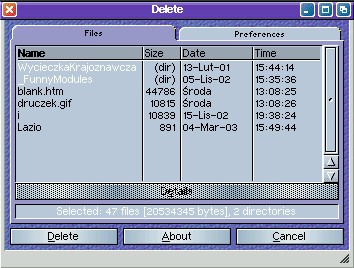
- Avail96. Pozawala wyświetlić na belce tytułowej ilość wolnej pamięci karty graficznej, nadłuższy wolny blok itp.
- XTWindows. Dodaje dwie funkcje do okien. Mianowicie jeśli trzymany jest ALT podczas klikania na jakąś ikonkę, okno w którym ona jest, zostanie zamknięte. Dzięki temu można w łatwy sposób przedzierać się przez gąszcz katalogów. Drugą funkcją jest otwieranie okna stojącego "wyżej" w hierarchii katalogów po naciśnięciu na gagdet zamykania i jednoczesnym trzymaniu klawisza SHIFT.
- Persist. Zapamiętuje, które okna były otwarte przed resetem i otwiera je przy kolejnym uruchomieniu systemu.
- DevFilter. Ukrywa wszystkie "wadliwe" urządzenia takie jak np. partycje MacOSa czy dyski NDOS.
- WB3.9 Plugin. Przeznaczony jest tylko dla użytkowników OS3.5/9. Dzięki niemu Scalos poprawnie współpracuje z nowszymi wersjami systemu.
- TitlePPC. Pokazuje na belce tytułowej rodzaj i taktowanie procesora PPC.
Jak widać Scalos ma bardzo duże możliwości. Używam go już od ponad roku i ani trochę tego nie żałuję. Najbardziej podoba mi się jego elastyczność. Tak czy inaczej polecam, chociażby spróbować.
Istnieje polska lokalizacja dla Scalosa w wersji 40.27 (najnowsza to 40.28) w wersji AmigaPL oraz ISO. Przetłumaczyłem jeszcze menu dla FileTypes. Można je pobrać tutaj.



